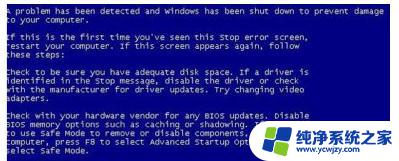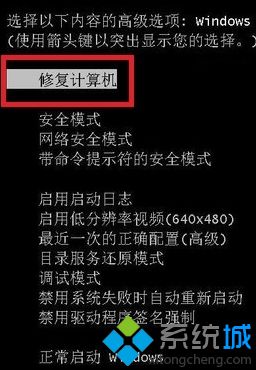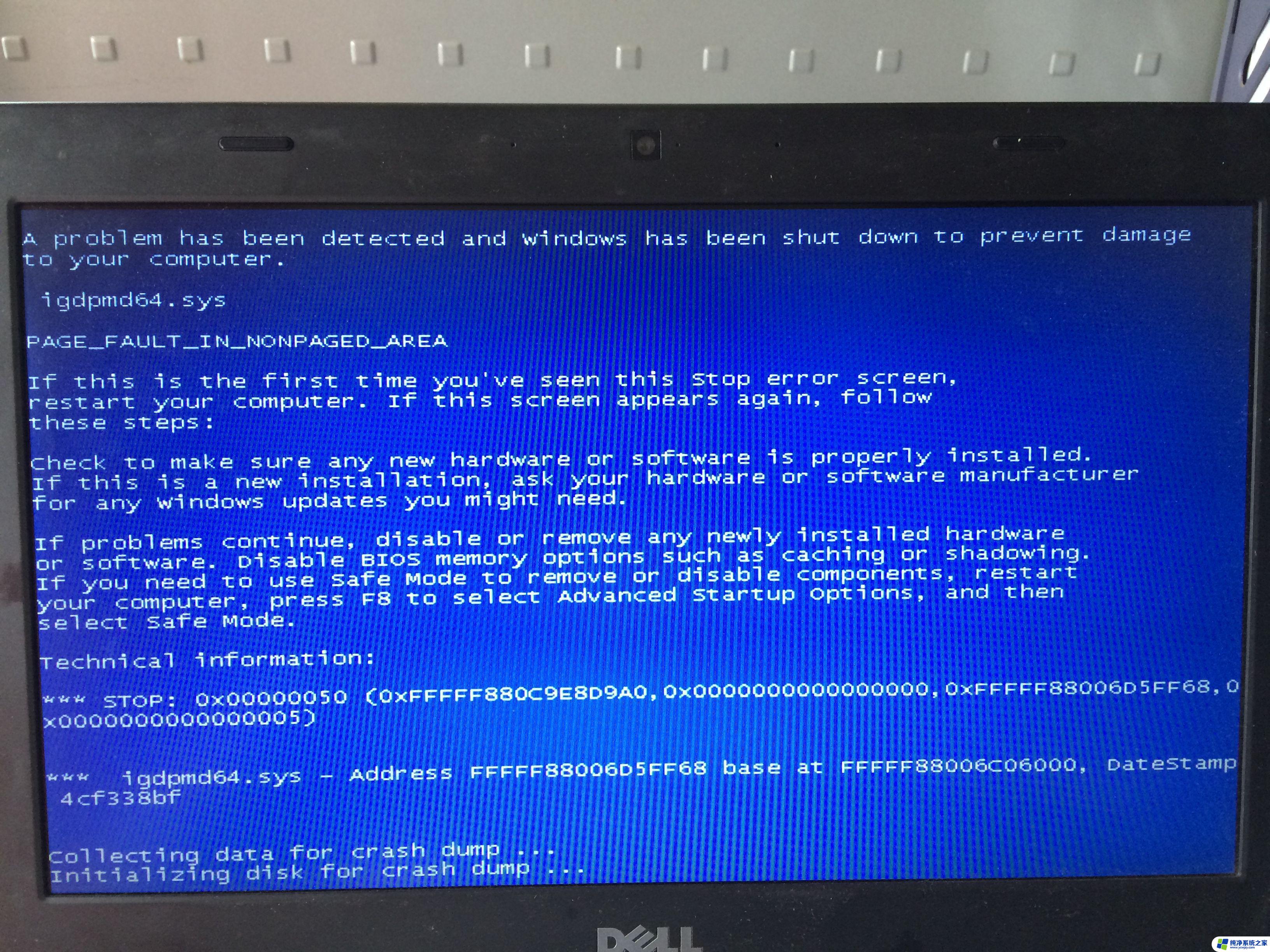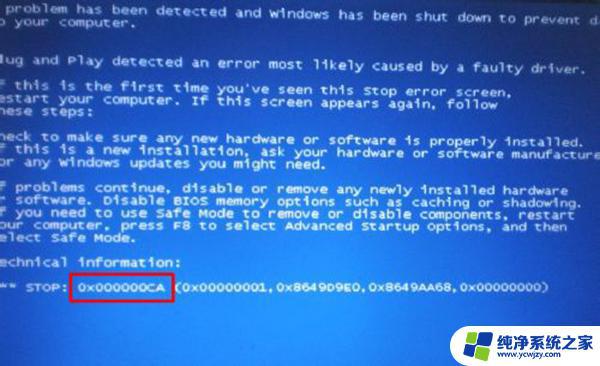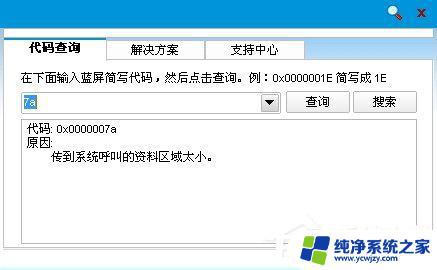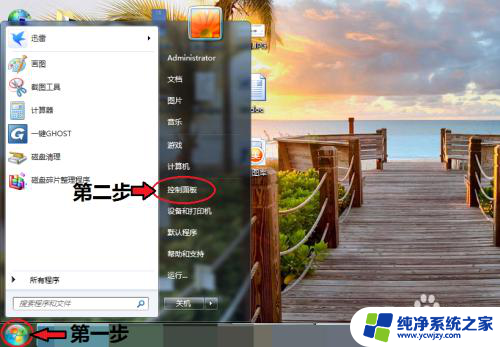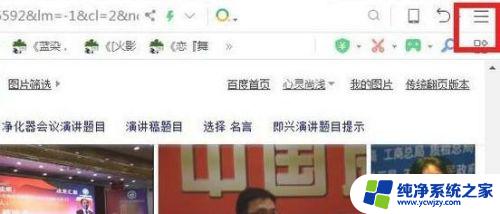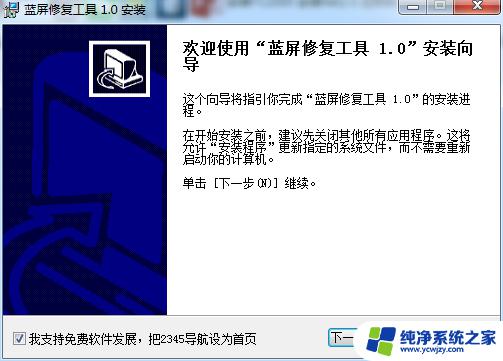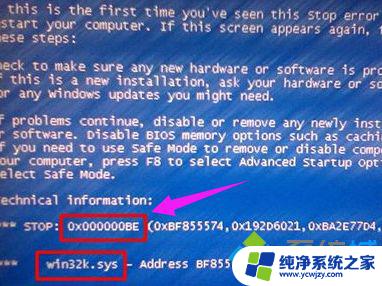开机就蓝屏0x0000005 win7开机蓝屏提示0xc0000005解决方法
开机就蓝屏0x0000005,在使用Windows 7电脑时,我们可能会遇到开机就蓝屏的情况,并且提示错误代码为0x0000005或0xc0000005,这个问题可能会让我们感到困扰,因为它会影响我们正常使用电脑的能力。不用担心我们可以采取一些解决方法来解决这个问题。在本文中我们将介绍一些有效的方法来应对开机蓝屏问题,帮助我们恢复电脑的正常运行。
方法如下:
1.当电脑出现下图中的蓝屏界面时,按住电源开关10秒强制关机,关机后再次开机,并在开机的时候长按住F8键;
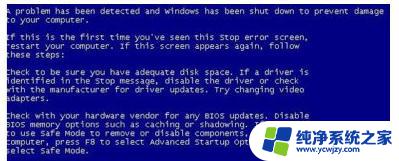
2.按住F8键直到出现高级选项菜单,接着使用键盘的方向键选择“安全模式”,回车,再选择当前的系统后按回车;

3.在选择账户的界面的时候请选择管理员帐户登录系统,进入系统后。弹出“Windows 正在安全模式下运行”的提示,点击“是”;
4.进入系统安全模式桌面之后,依次点击“开始——控制面板——添加或删除程序”,
5.然后在打开的添加或删除程序界面中,勾选右上方的“显示更新”、。然后在下面列表找到并删除“KB2859537”项;
推荐:win7 32位旗舰版系统下载win7zhijia.cn/xitong/
6.在向导中依次选择“下一步”,完成删除,完成之后电脑会自动重启,这样问题就解决了。

7.关于Win7旗舰版系统开机蓝屏提示0xc0000005如何解决就跟大家分享到这边了,如果你也遇到了蓝屏的故障的话。可以先记录下蓝屏代码然后再对症下药进行解决哦
以上是关于开机蓝屏0x0000005错误的所有内容,对于不了解的用户,可以按照小编的方法进行操作,希望这能帮助到大家。